이 글은 윈도우10에서 MBR(마스터 부트 레코드) 복구 방법에 도움이 될만한 스크린샷이 포함된 설정 가이드입니다. 마스터 부트 레코드(MBR)가 손상되거나 잘못 구성되면 윈도우10이 올바르게 로드되지 않을 수 있습니다.
“마스터 파티션 테이블” 또는 “파티션 섹터”라고도 하는 마스터 부트 레코드(MBR) 는 컴퓨터가 윈도우10 에서 운영 체제의 위치를 찾고 식별할 수 있도록 하는 가장 중요한 정보입니다. 신병.
때때로 시스템 설정이 변경되거나 잘못 종료되면 바이러스 또는 기타 유형의 맬웨어로 인해 마스터 부트 레코드가 손상될 수 있습니다. 다른 경우 에는 장치 시작을 방해하는 Bootmgr Is Missing 오류 메시지가 나타날 수도 있습니다.
이러한 문제가 발생하면 설치 미디어와 몇 가지 명령 프롬프트 줄을 사용하여 윈도우10을 다시 로드할 수 있도록 MBR을 수정해야 합니다.
아래에 윈도우10에서 MBR(마스터 부트 레코드) 복구 방법을 소개하고 있습니다. 계속 스크롤하여 확인해보세요.
윈도우10에서 마스터 부트 레코드 복구
윈도우10을 실행하는 컴퓨터에서 MBR 문제를 해결하려면 다음 단계를 사용하십시오.
- 윈도우10 USB 부팅 가능한 미디어를 만듭니다.
- 부팅 가능한 미디어에서 시작하도록 장치 펌웨어 설정을 변경합니다.빠른 팁: BIOS(Basic Input Output System) 또는 UEFI(Unified Extensible Firmware Interface) 설정을 변경하려면 일반적으로 기능 키(F1, F2, F3, F10 또는 F12), ESC 또는 키를 삭제합니다. 그러나 프로세스는 일반적으로 제조업체 및 장치 모델에 따라 다릅니다. 보다 구체적인 지침은 제조업체의 지원 웹사이트를 확인하십시오.
- 부팅 가능한 미디어로 PC를 시작합니다.
- 윈도우10 설정에서 다음 버튼을 클릭합니다 .
- 왼쪽 하단 모서리에서 컴퓨터 복구 버튼을 클릭합니다 .
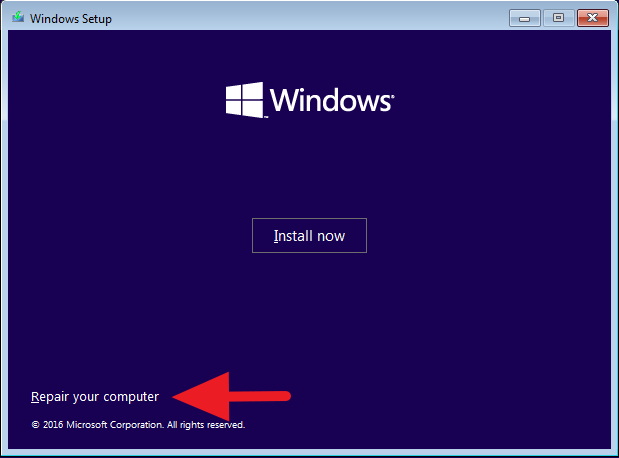
- 문제 해결 버튼을 클릭 합니다.
- 고급 옵션 버튼 을 클릭 합니다.
- 명령 프롬프트 버튼을 클릭 합니다.
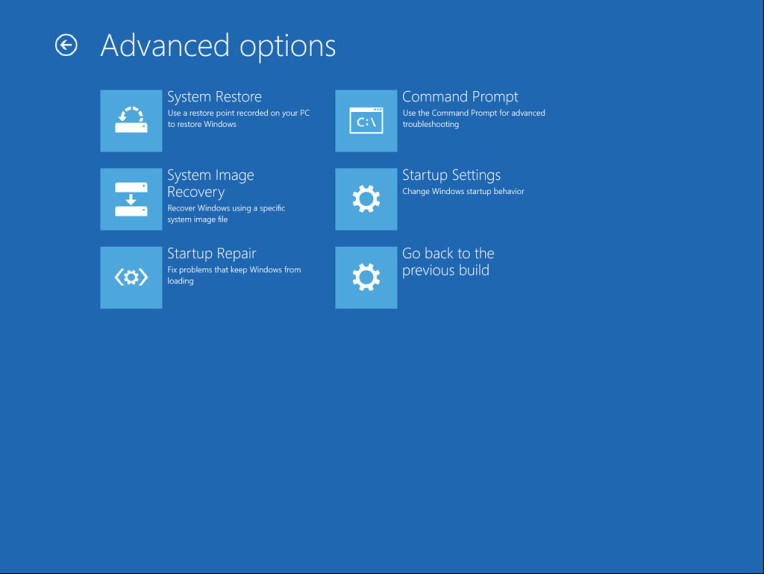
- 이제 Bootrec.exe 도구를 실행하여 윈도우10 PC에서 마스터 부트 레코드를 복구할 수 있는 명령 프롬프트 환경으로 들어갑니다. Bootrec.exe 명령 도구는 상황에 따라 다양한 옵션을 지원합니다.마스터 부트 레코드 손상 문제를 복구해야 하거나 MBR에서 코드를 정리해야 할 때 FixMbr 옵션을 사용하십시오 . 이 명령은 하드 드라이브의 기존 파티션 테이블을 덮어쓰지 않습니다.
Bootrec /fixMbr부트 섹터가 다른 비표준 코드로 교체되었거나 부트 섹터가 손상되었거나 다른 최신 버전과 함께 초기 버전의 운영 체제를 설치한 경우 FixBoot 옵션을 사용하십시오 .
Bootrec /fixBootBoot Manager 메뉴에 장치에 설치된 모든 운영 체제가 나열되지 않는 경우 ScanOS 옵션을 사용하십시오 . 이 옵션은 모든 드라이브를 검색하여 호환되는 모든 설치를 찾고 BCD 저장소에 없는 항목을 표시합니다.
Bootrec /ScanOS다른 옵션이 없고 BCD(부팅 구성 데이터) 저장소를 다시 빌드해야 하는 경우 RebuildBcd 옵션을 사용합니다 .
Bootrec /RebuildBcd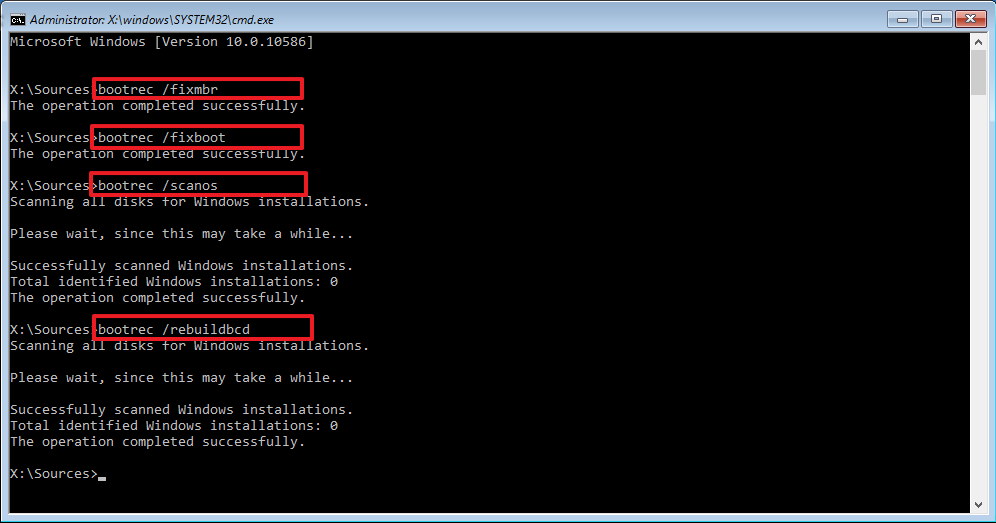
- “Bootmgr Is Missing” 오류 문제 를 해결하고 BCD 저장소를 다시 빌드해도 문제가 해결되지 않으면 다음 명령을 사용하여 BCD 저장소를 내보내고 지우고 RebuildBcd 명령을 다시 사용하여 윈도우10 프로세스를 수정하십시오.복구 환경을 사용하는 명령 프롬프트에서 다음 명령을 입력 하고 각 줄에서 Enter 키 를 누릅니다.
BCDedit /export C:\BCD_Backup C: CD boot Attrib BCD -s -h -r Ren C:\boot\bcd bcd.old Bootrec /RebuildBcdY 를 눌러 장치의 부팅 가능한 운영 체제 목록에 윈도우10을 추가하는 것을 확인합니다.
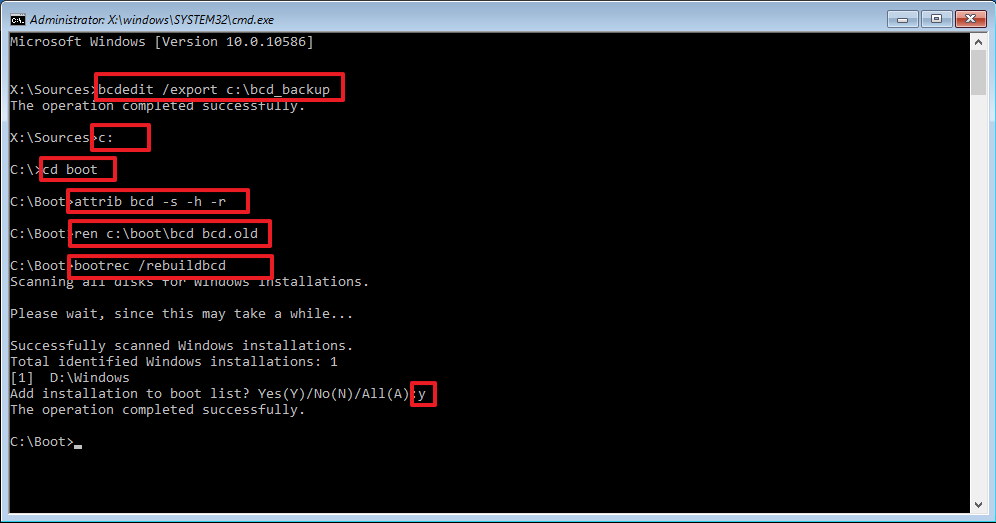
- 명령 프롬프트를 닫습니다.
단계를 완료하고 컴퓨터를 재부팅하면 윈도우10이 다시 한 번 정상적으로 로드됩니다.
컴퓨터 문제가 확실하지 않은 경우 이 가이드의 모든 명령을 시도하여 윈도우10으로 다시 부팅할 수 있도록 문제를 복구하는 명령이 있는지 확인해야 합니다.
“bootrec” 도구는 마스터 부트 레코드를 복구하기에 충분해야 하지만 다른 관련 문제에는 다른 명령줄 도구(예: Bootsect.exe 또는 BCDboot )가 필요할 수 있지만 이러한 도구는 이 가이드의 범위를 벗어납니다.
이상으로 윈도우10에서 MBR(마스터 부트 레코드) 복구 방법을 살펴봤습니다. 이 정보가 필요한 내용을 찾는데 도움이 되었기를 바랍니다.













